::: Limpando todas as configurações e Crash Logger do SL 2.6
Posted by VOITENA Millet | Posted in ::: Dicas do SL , ::: Second Life Viewer 2 | Posted on 6.4.11
Olá...
Neste Tutorial iremos abordar um assunto que regularmente tem tirado a paciência de vários usuários do jogo Second Life.
Quem nunca recebeu o aviso de erros de Crash Logger, ao tentar inicial o SL? Mais o que vem a ser exatamente um Crash Logger (quebra de conexão)?
Mais o que vem a ser exatamente um Crash Logger (quebra de conexão)?
Este erro aparece sempre que seu computador não está adequado para jogar o Second Life. Talvez porque ele seja antigo, tenha pouca memória, a placa de vídeo seja antiga e/ou os drivers estejam desatualizados, pode ser qualquer uma dessas possibilidades, cabe a você conferir estes itens.
Segue abaixo o link com os requisitos mínimos para rodar o Second Life:
http://secondlife.com/support/system-requirements/
Verificados e atualizados os itens acima e mesmo assim continua dando erros ao tentar conexão com o jogo ?
Então é chegada a hora de fazer uma limpa em seu computador, apagar qualquer resquício de configurações que podem estar gerando estes conflitos ou erros.
Para isso iremos ter que rastrear alguns diretórios em nosso computador para podermos efetuara a limpeza.
Limpando o cache de fora do Second Life:
Siga os passos abaixo para localizar os diretórios onde normalmente ficam armazenados os arquivos utilizados pelo Second Life
- Windows XP -
C:\Documents and Settings\\Application Data\SecondLife\cache - Como alternativa, use a variável de ambiente
%APPDATA%para encurtar este caminho para:%APPDATA%/SecondLife/cache
- Como alternativa, use a variável de ambiente
- Windows Vista -
C:\Users\\AppData\Roaming\SecondLife\cache - Windows Vista Home Premium -
C:\Users\\AppData\Roaming\SecondLife\browser_profile\cache - Windows 7 -
C:\Users\\AppData\Roaming\SecondLife\browser_profile\Cache - Windows 7 -
C:\Users\\AppData\Local\SecondLife\ - Mac -
/Users//Library/Caches/SecondLife - Linux -
~/.secondlife/cache.
 Primeiro Passo:
Primeiro Passo:No ícone do Windows (canto inferior esquerdo) clique nele e em seguida localize a palavra Computador, clique ali.
 Esta ação deverá abrir a janela acima.
Esta ação deverá abrir a janela acima. Segundo Passo:
Segundo Passo:No canto superior esquerdo desta janela vá em Organizar e localize Opções de pasta e pesquisa
 Terceiro Passo:
Terceiro Passo:Agora vá na aba Modo de Exibição e na janela de Configurações avançadas localize, Mostrar arquivos, pasta e unidades ocultas, marque esta opção e em seguida clique em OK.
 Quarto Passo:
Quarto Passo:Acesse a pasta Usuários dentro da sua unidade de Disco Local C:
 Quinto Passo:
Quinto Passo:Na pasta Usuários, localize seu nome e abra esta pasta.
 Sexto Passo:
Sexto Passo:Localize e abra a pasta AppData (aplicativos)
 Sétimo Passo:
Sétimo Passo:Abra a pasta Local.
 Oitavo Passo:
Oitavo Passo:Localize e abra a pasta Second Life
 Nono Passo:
Nono Passo:Selecione e delete todo o conteúdo desta pasta
Obs.: Não tenha receio pode deletar sem medo, pois quando você relogar no Second life todo este conteúdo será recriado.
 Décimo Passo:
Décimo Passo:Volte a pasta AppData e agora acesse a pasta Roaming.
 Décimo Primeiro Passo:
Décimo Primeiro Passo:Localize e abra a pasta Second Life
 Décimo Segundo Passo:
Décimo Segundo Passo:Delete todo seu conteúdo.
Obs.: Não tenha receio pode deletar sem medo, pois quando você relogar no Second life todo este conteúdo será recriado também.
 Décimo Terceiro Passo:
Décimo Terceiro Passo:Agora volte na aba Modo de Exibição e na janela de Configurações avançadas localize, Não mostrar arquivos, pasta ou unidades ocultas, marque esta opção e em seguida clique em OK.
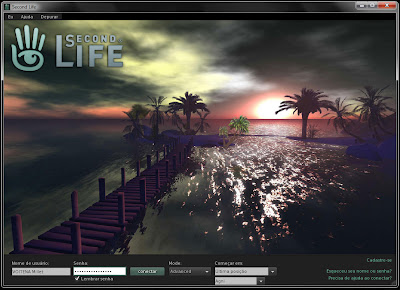 Agora você pode Logar normalemnet no Second Life, este procedimento limpa por completo toda e qualquer configuração efetuada no SL, inclusive limpa realmente o cache de seu avatar.
Agora você pode Logar normalemnet no Second Life, este procedimento limpa por completo toda e qualquer configuração efetuada no SL, inclusive limpa realmente o cache de seu avatar.Removendo assim qualquer residuo de driver ou atividade que possa gerar o Crash Logger.
Espero que este Tutorial tenha ajudado vocês






















